Zalo luôn là một ứng dụng được nhiều người chọn lựa, tin tưởng dùng trên nhiều thiết bị như điện thoại, máy tính, máy tính bảng,… Zalo là một trong những ứng dụng giúp các bạn học sinh, sinh viên và kể cả người đi làm trong việc tạo nhóm trao đổi thông tin, tài liệu với nhau rất thuận tiện. Để tăng được hiệu quả khi sử dụng Zalo hơn thì nay mình xin chia sẻ cách tạo nhóm nhanh trên Zalo nhé.
I.Trên điện thoại:
- Mở ứng dụng Zalo: Tại giao diện chính, nhấn vào biểu tượng dấu cộng (+) ở góc trên bên phải.
- Chọn “Tạo nhóm”: Một danh sách bạn bè sẽ hiện ra, bạn có thể chọn từ danh bạ hoặc tìm kiếm tên bạn bè.
- Đặt tên nhóm: Nhấn vào “Nhóm chưa đặt tên” để đặt tên cho nhóm của bạn.
- Thêm ảnh đại diện: Bạn có thể chọn ảnh từ thư viện hoặc chụp ảnh mới.
Hoàn tất: Nhấn vào mũi tên xanh để hoàn tất việc tạo nhóm
II.Trên máy tính:
- Mở Zalo trên máy tính: Đăng nhập vào tài khoản của bạn.
- Chọn biểu tượng dấu cộng (+): Ở góc trên bên trái, chọn “Tạo nhóm”.
- Chọn thành viên: Chọn các thành viên bạn muốn thêm vào nhóm từ danh sách bạn bè.
- Đặt tên nhóm và ảnh đại diện: Tương tự như trên điện thoại, bạn có thể đặt tên và thêm ảnh đại diện cho nhóm.
- Hoàn tất: Nhấn vào mũi tên xanh để hoàn tất việc tạo nhóm
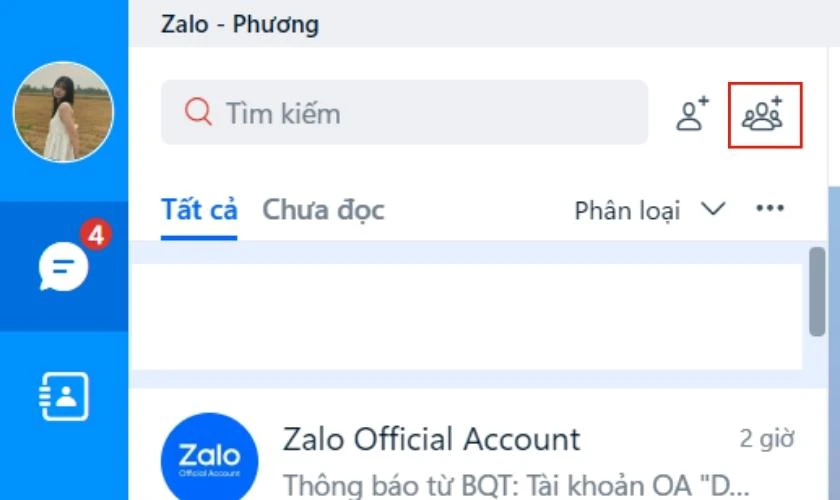
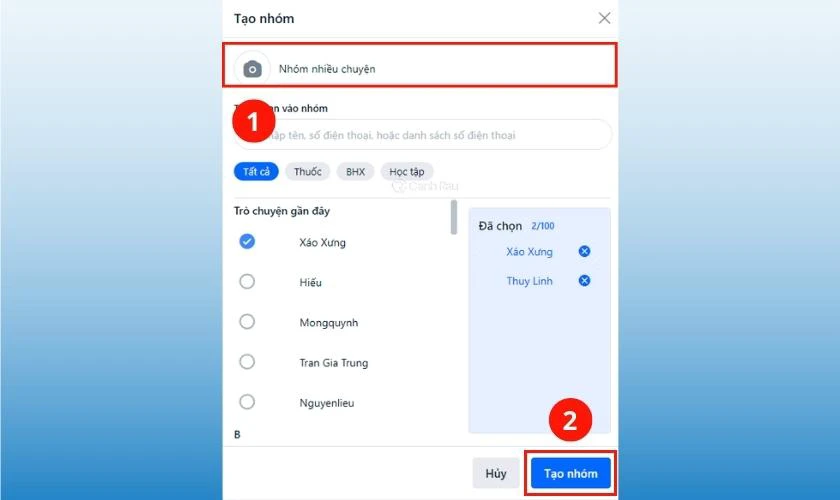 Vây mình đã chia sẻ cho các bạn về cách tạo nhóm nhanh trên Zalo. Hãy nói cho mình biết cùng với những mẹo sử dụng hay ho khác bên dưới phần bình luận. Đừng quên chia sẻ bài viết nếu bạn thấy nó hữu ích nhé.
Vây mình đã chia sẻ cho các bạn về cách tạo nhóm nhanh trên Zalo. Hãy nói cho mình biết cùng với những mẹo sử dụng hay ho khác bên dưới phần bình luận. Đừng quên chia sẻ bài viết nếu bạn thấy nó hữu ích nhé.

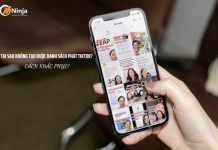





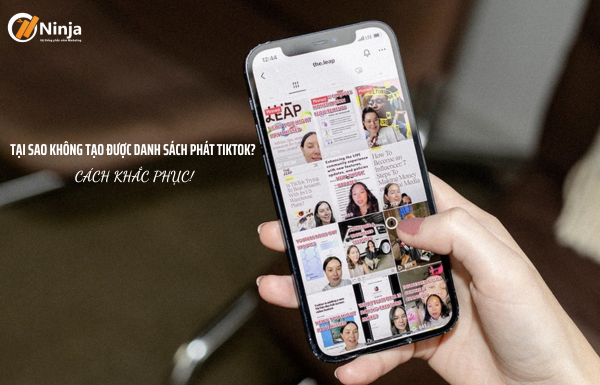








 Hỗ trợ: 0852 922 750
Hỗ trợ: 0852 922 750
 Chat với chúng tôi
Chat với chúng tôi